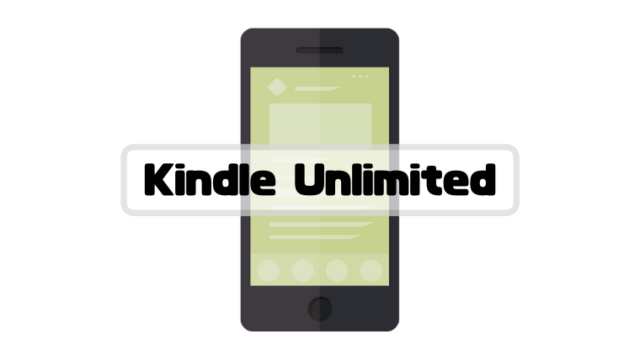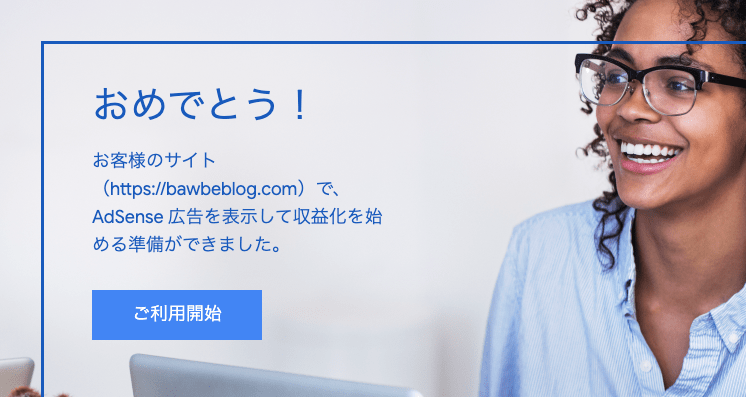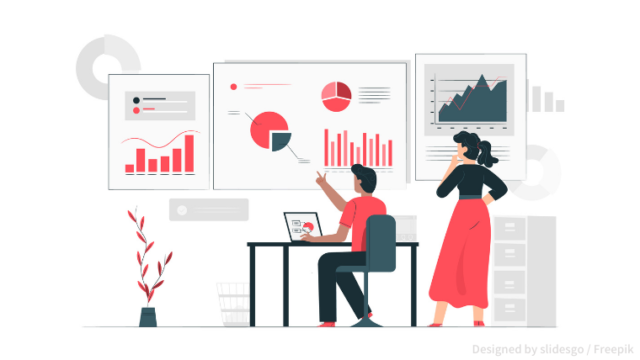こんにちは!ばうび(@bawbe55_manabi)です。
2021年1月26日に会いたかったお姉さんに会うことができました。
Google AdSenseから
広告掲載OKの承認をもらいまいた!
そんな私が合格までにした対策と合格後にした対応をご紹介したいと思います。
- Google AdSenseがどんなものかわかる
- Google AdSense初心者の合格までの道のりがわかる
- Google AdSense合格後にしたことがわかる
それでは、始めましょう!
Google AdSenseとは?
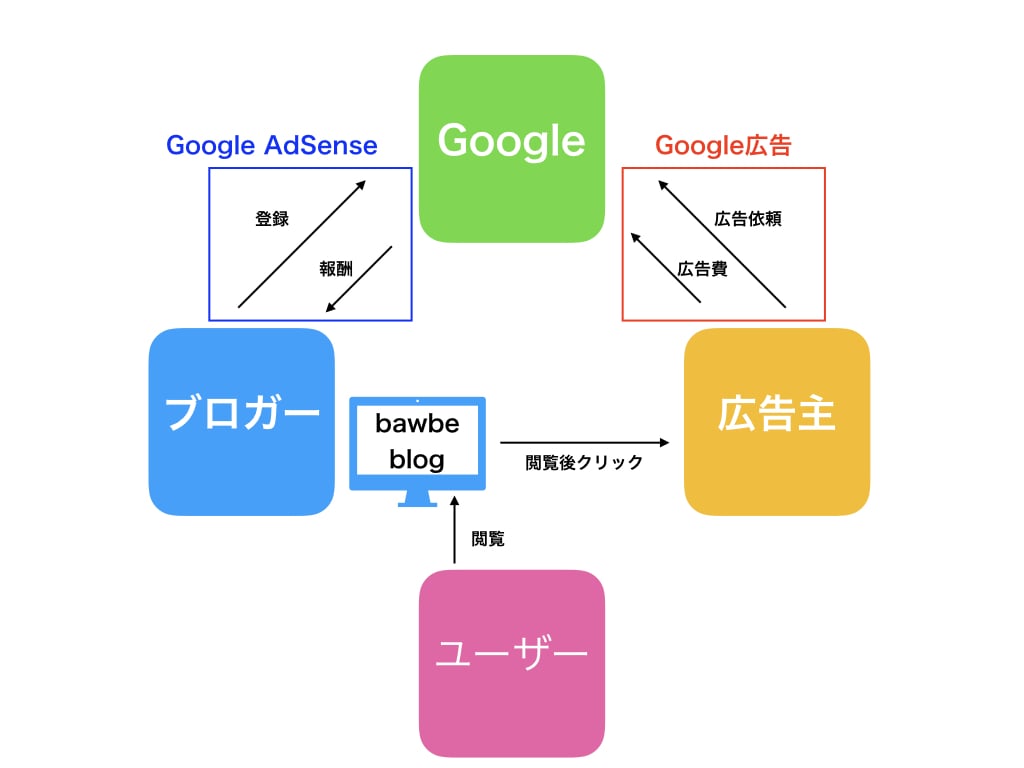
Googleが提供する広告サービスのことです。
簡単に仕組みを説明すると
Googleにアドセンス登録するとブログやサイトに広告を掲載することができます。
その広告をユーザーがクリックするとブロガーが報酬がもらえるという仕組みです。
アフィリエイトと大きく違うのはアドセンスは広告をクリックされただけで報酬が入るということです。
アフィリエイト
成果報酬型広告のこと。
Google AdSenseがクリックのみで報酬が発生する。
アフィリエイトはクリックした後、成約しないと報酬が発生しない。
アフィリエイトの王道の方法として「ASP」がある。
ASPとは広告主とブロガーをつなぐ仲介会社。
A8netやもしもアフィリエイトなど
大きく収入を得ようとすると6桁以上のPV数を稼がないといけません。
まずは少額の収益を上げたいということであれば、
Google AdSenseは最適です。
Google AdSenseに合格するためには運営しているサイトの体裁を整えないといけないということも初心者が最初に目指す理由です。
Google AdSense合格までの経緯
2021年1月3日 初申請
2021年1月17日 メール問い合わせ(結果催促)
2021年1月18日 不合格
2021年1月25日 再申請(2回目)
2021年1月26日 合格!!
これが私のGoogle AdSense合格までの経緯です。
約1ヶ月かかりましたが、その都度どういったことをしていたか解説します。
合格までにしたこと
1回目の申請までにしたこと
- レンタルサーバー(ConoHa WING)契約
- WordPressでブログ作成
- 有料テーマ「JIN」を購入
- 問い合わせフォーム作成
- XMLサイトマップの設置
- 申請時の記事数:6記事
- アフィリエイトサイト貼り付け:あり
レンタルサーバー(ConoHa WING)契約
レンタルサーバーはConoHa WINGを選びました。
- 国内最速
- 低価格(12ヶ月で9,504円でした。1ヶ月792円)
- GMO(大手)が運営
今、ブログ運営している中で使いにくい点などはないですね。
少し気になる点は、WordPressで設定変更する際に
ConoHa WINGのWAFという機能をその都度OFFにして変更しないといけないことです。
ただ、これはセキュリテーが高いということなので、割り切って都度変更しています。
WordPressでブログ作成
ブログサイトを作る工程ですね。
デザインや設定などに丸3日ぐらいかかりました〜
ブログを書くまでに結構な時間がかかってしまいました。
有料テーマ「JIN」を購入

WordPressでブログを始めた時は
「Cocoon」を使用しておりましたが、有料テーマに変更。
有料テーマに変更すると記事ごとに再設定しないといけない箇所がたくさんあると聞いていたので、早々に導入しました。
有料テーマは「JIN」です。


JIN とは
アフィリエイターのひつじさんが作っている
有料テーマです。
問い合わせフォーム作成
WordPressプラグイン「Contact Form7」を導入しました。
こんな感じの問い合わせフォームが簡単に作成することができます。
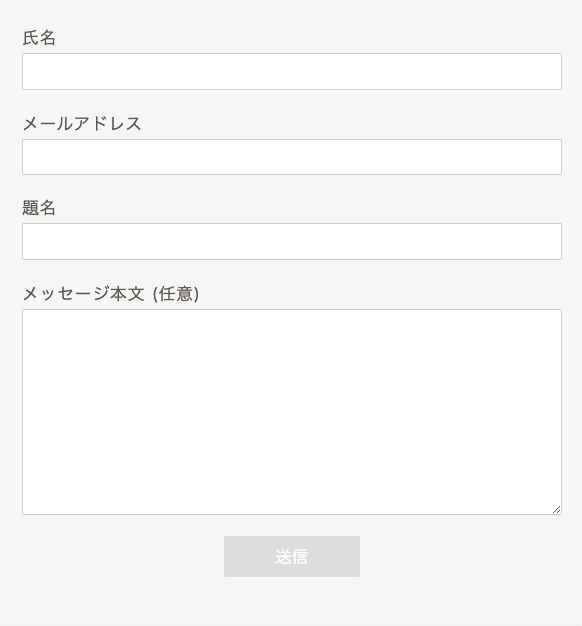
XMLサイトマップの設置
WordPressプラグイン「Google XML Sitemaps」を導入しました。
このプラグインを導入することで、勝手にサイトマップを作ってくれます。
XMLサイトマップとは
Googleにこのサイトはこんな構成だよ〜という案内図を作るみたいなイメージです。
言葉のまんまで「サイトの地図」ですね
記事数、アフィリエイトなど
1回目の申請までに
記事数が6記事
アフィリエイトサイトの貼り付けは2つぐらいです。
1回目の申請の結果は「不合格」
1回目の申請では不合格でした。
合格してれば嬉しいなと思いながら結果を待っていました。
不合格の通知が来た時は少し落ち込みましたね。
気を取り直して何がいけなかった調べてみることにしました。
2回目の申請までにしたこと
1回目不合格の理由を考える
- 記事数の少なさ(6記事)
- アフィリエイト貼り付け削除
- カテゴリー内の記事が2記事しかない
- XMLサイトマップのエラー
Google AdSenseからの不合格の明確な理由がないので、
詳細はわかりませんが、上記の項目が落ちたい理由と仮定し対策しました。
また、Twitterで知り合ったAkioさんに上記の3、4はアドバイスしていただきました。
Akioさんブログ:飽きっぽくて悪かったな!
特に、
アドセンス審査10回目で合格してわかったポリシー違反の対処法がとても参考になりました。
XMLサイトマップを修正
Google Search Consoleでずっとエラーがありそれを修正しました。
/sitemap.htmlエラーとなっていました。
プラグインの「Google XML Sitemaps」の設定で
HTML形式でのサイトマップを含めるとういう項目のチェックを外しまして、数日待てばエラーが解消しました。
私のサイトではおそらくこれが原因だったと思います。
2回目申請後の変化
Akioさんのアドセンス審査10回目で合格してわかったポリシー違反の対処法でも書かれていましたが、
Google AdSenseの2回目申請後、Google AdSense画面のアカウントという項目が押せるようになりました。
申請翌日Google AdSenseから合格通知は届きました!
なんか認められた気がして、めっちゃ嬉しかったですね。
Google AdSense合格後にしたこと
- Google AdSense申請用コードの削除
- 不正クリック対策
- Google AdSense広告の貼り付け
Google AdSense申請用コードの削除
Google AdSense申請時に申請用のコードを貼り付けたと思います。
そのコードを貼り付けたままにしておくとよくないので、削除しました。
不正クリック対策(AdSense Invalid Click Protector Settings導入)
不正クリック対策として「AdSense Invalid Click Protector Settings」を導入しました。
不正クリックとは
俗にいう、アドセンス狩りですね〜
Google AdSense広告を不正にクリックして、Google AdSenseから広告掲載禁止にされることです。
せっかく合格したのに、Google AdSense止められるとめっちゃ悲しいですよね。。
対策として「AdSense Invalid Click Protector Settings」を導入しました。
有料テーマの「JIN」でうまく設定できず悩んでいた際に、Twitterのフォロワーさんで「JIN」を導入していたほのボーノさんにDMで相談させていただきました。
いきなりのDMにも快く答えていただいて本当にありがたかったです。
広告を貼る
Google AdSense広告をどの位置に貼るのがいいのかな〜と考え、
現在、下記の4箇所に貼るようにしています。
- 最初のH2の前
- 記事の最後
- サイドバーの上の方
- サイドバーの下の方
今後Google AdSenseのレポートを見て検証していこうと考えています。
まとめ
今後もGoogle AdSense研究していきながらアフィリエイトの貼り方なども含め研究していきたいと思います。
では。